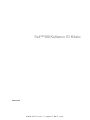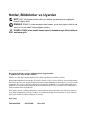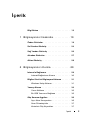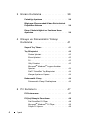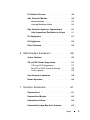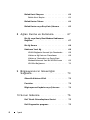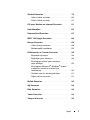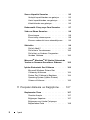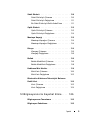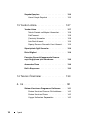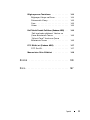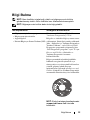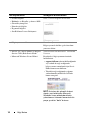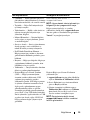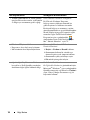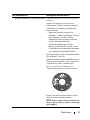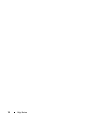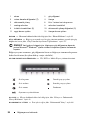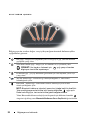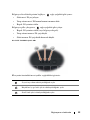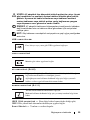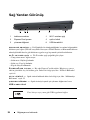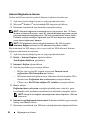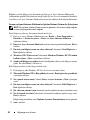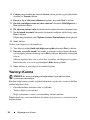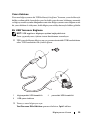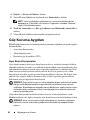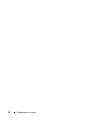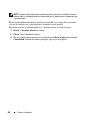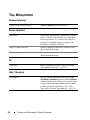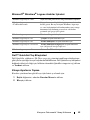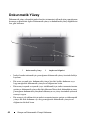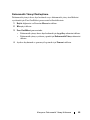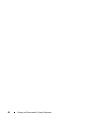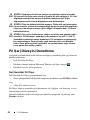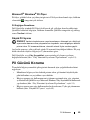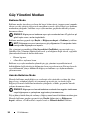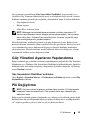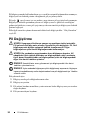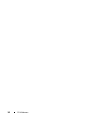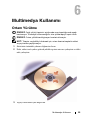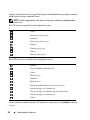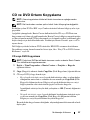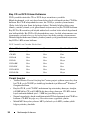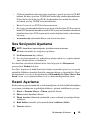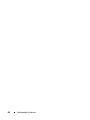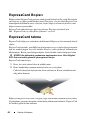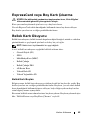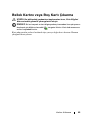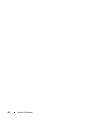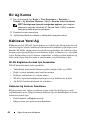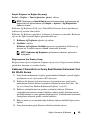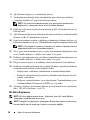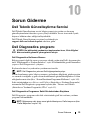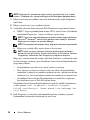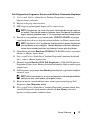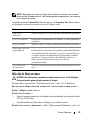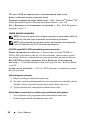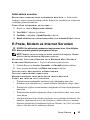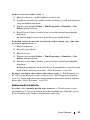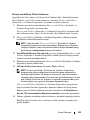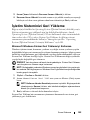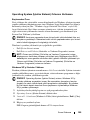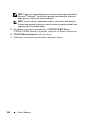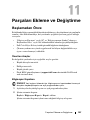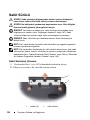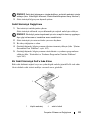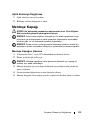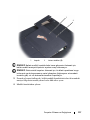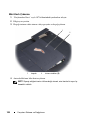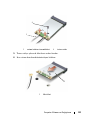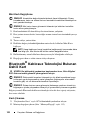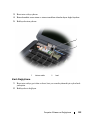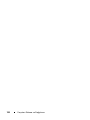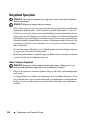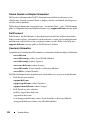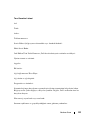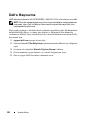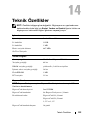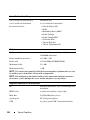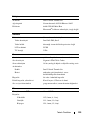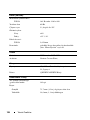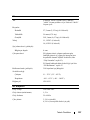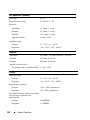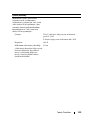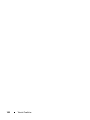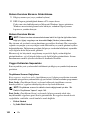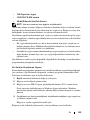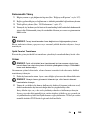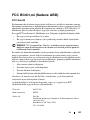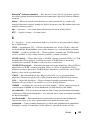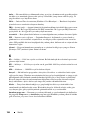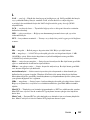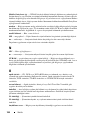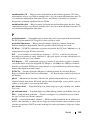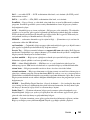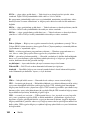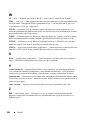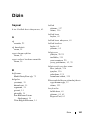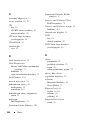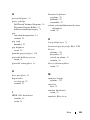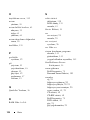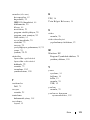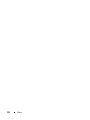www.dell.com | support.dell.com
Dell™ 500 Kullanıcı El Kitabı
Model PP29L

Notlar, Bildirimler ve Uyarılar
NOT: NOT, bilgisayarınızdan daha iyi şekilde yararlanmanızı sağlayan
önemli bilgiler verir.
DİKKAT: DİKKAT, ya donanımda olası hasarı ya da veri kaybını belirtir ve
size bu sorunu nasıl önleyeceğinizi anlatır.
UYARI: UYARI, olası maddi hasar, kişisel yaralanma veya ölüm tehlikesi
anlamına gelir.
___________________
Bu belgedeki bilgiler önceden bildirilmeksizin değiştirilebilir.
© 2008 Dell Inc. Tüm hakları saklıdır.
Dell Inc.'in yazılı izni olmadan herhangi bir şekilde çoğaltılması kesinlikle yasaktır.
Bu metinde kullanılan ticari markalar: Dell, DELL logosu ve Wi-Fi Catcher Dell Inc.'in ticari markalarıdır;
Intel Intel Corporation'un Amerika Birleşik Devletleri ve diğer ülkelerdeki ticari markası, Celeron ise tescilli
markasıdır; Microsoft ve Windows Microsoft Corporation'ın ABD'deki ve/veya diğer ülkelerdeki ticari
markaları veya tescilli ticari markalarıdır; Bluetooth Bluetooth SIG, Inc.'ın tescilli ticari markasıdır ve
Dell tarafından lisans ile kullanılır.
Bu belgede, marka ve adların sahiplerine ya da ürünlerine atıfta bulunmak için başka ticari marka ve
ticari adlar kullanılabilir. Dell Inc. kendine ait olanların dışındaki ticari markalar ve ticari isimlerle
ilgili hiçbir mülkiyet hakkı olmadığını beyan eder.
Model PP29L
Temmuz 2008 P/N U748D Rev. A03

İçerik 3
İçerik
Bilgi Bulma . . . . . . . . . . . . . . . . . . . . . . 13
1 Bilgisayarınız hakkında . . . . . . . . . . . . 19
Önden Görünüm . . . . . . . . . . . . . . . . . . . 19
Sol Yandan Görünüş
. . . . . . . . . . . . . . . . 24
Sağ Yandan Görünüş
. . . . . . . . . . . . . . . . 26
Arkadan Görünüm
. . . . . . . . . . . . . . . . . . 27
Alttan Görünüş
. . . . . . . . . . . . . . . . . . . . 28
2 Bilgisayarınızı Kurma . . . . . . . . . . . . . 29
Internet'e Bağlanma . . . . . . . . . . . . . . . . . 29
Internet Bağlantınızı Kurma
. . . . . . . . . . 30
Bilgileri Yeni bir Bilgisayara Aktarma
. . . . . . 31
Windows Kolay Aktarım
. . . . . . . . . . . . . 31
Yazıcıyı Kurma
. . . . . . . . . . . . . . . . . . . . 34
Yazıcı Kablosu
. . . . . . . . . . . . . . . . . . 35
Bir USB Yazıcısını Bağlama
. . . . . . . . . . 35
Güç Koruma Aygıtları
. . . . . . . . . . . . . . . . 36
Aşırı Akım Koruyucuları
. . . . . . . . . . . . . 36
Akım Düzenleyiciler
. . . . . . . . . . . . . . . 37
Kesintisiz Güç Kaynakları
. . . . . . . . . . . . 37

4 İçerik
3 Ekranı Kullanma . . . . . . . . . . . . . . . . . 39
Parlaklığı Ayarlama . . . . . . . . . . . . . . . . . 39
Bilgisayar Ekranınızdaki Video Görüntüsünü
Projektöre Aktarma
. . . . . . . . . . . . . . . . . 39
Ekran Çözünürlüğünü ve Yenileme Hızını
Ayarlama
. . . . . . . . . . . . . . . . . . . . . . . . 39
4 Klavye ve Dokunmatik Yüzeyi
Kullanma
. . . . . . . . . . . . . . . . . . . . . . . 41
Sayısal Tuş Takımı . . . . . . . . . . . . . . . . . . 41
Tuş Bileşimleri
. . . . . . . . . . . . . . . . . . . . 42
Sistem İşlevleri
. . . . . . . . . . . . . . . . . . 42
Ekran İşlevleri
. . . . . . . . . . . . . . . . . . . 42
Pil
. . . . . . . . . . . . . . . . . . . . . . . . . . 42
Güç Yönetimi
. . . . . . . . . . . . . . . . . . . 42
Microsoft
®
Windows
®
Logosu Anahtar
İşlevleri
. . . . . . . . . . . . . . . . . . . . . . . 43
Dell™ QuickSet Tuş Bileşimleri
. . . . . . . . 43
Klavye Ayarlarını Yapma
. . . . . . . . . . . . 43
Dokunmatik Yüzey
. . . . . . . . . . . . . . . . . . 44
Dokunmatik Yüzeyi Özelleştirme
. . . . . . . . 45
5 Pil Kullanımı . . . . . . . . . . . . . . . . . . . . 47
Pil Performansı . . . . . . . . . . . . . . . . . . . . 47
Pil Şarj Düzeyini Denetleme
. . . . . . . . . . . . 48
Dell QuickSet Pil Ölçer
. . . . . . . . . . . . . 48
Microsoft
®
Windows
®
Pil Ölçer . . . . . . . . . 49
Düşük Pil Uyarısı
. . . . . . . . . . . . . . . . . 49

İçerik 5
Pil Gücünü Koruma . . . . . . . . . . . . . . . . . 49
Güç Yönetimi Modları
. . . . . . . . . . . . . . . . 50
Bekleme Modu
. . . . . . . . . . . . . . . . . . 50
Hazırda Bekletme Modu
. . . . . . . . . . . . 50
Güç Yönetimi Ayarlarını Yapılandırma
. . . . . . 51
Güç Seçenekleri Özellikleri'ne Erişim
. . . 51
Pili Değiştirme
. . . . . . . . . . . . . . . . . . . . 51
Pil Değiştirme
. . . . . . . . . . . . . . . . . . . . . 52
Pilleri Saklama . . . . . . . . . . . . . . . . . . . . 53
6 Multimedya Kullanımı . . . . . . . . . . . . . 55
Ortam Yürütme . . . . . . . . . . . . . . . . . . . . 55
CD ve DVD Ortamı Kopyalama
. . . . . . . . . . 57
CD veya DVD Kopyalama
. . . . . . . . . . . 57
Boş CD ve DVD Ortamı Kullanma
. . . . . . . 58
Yararlı İpuçları
. . . . . . . . . . . . . . . . . . 58
Ses Seviyesini Ayarlama
. . . . . . . . . . . . . . 59
Resmi Ayarlama
. . . . . . . . . . . . . . . . . . . 59
7 Kartları Kullanma . . . . . . . . . . . . . . . . . 61
ExpressCard . . . . . . . . . . . . . . . . . . . . . 61
ExpressCard Boşları
. . . . . . . . . . . . . . . . 62
ExpressCard takma
. . . . . . . . . . . . . . . . . 62
ExpressCard veya Boş Kartı Çıkarma
. . . . . . 63

6 İçerik
Bellek Kartı Okuyucu . . . . . . . . . . . . . . . . 63
Bellek Kartı Boşları
. . . . . . . . . . . . . . . . 63
Bellek Kartını Takma
. . . . . . . . . . . . . . . . . 64
Bellek Kartını veya Boş Kartı Çıkarma
. . . . . . 65
8Ağları Kurma ve Kullanma . . . . . . . . 67
Bir Ağ veya Geniş Bant Modem Kablosunu
Bağlama
. . . . . . . . . . . . . . . . . . . . . . . . 67
Bir Ağ Kurma
. . . . . . . . . . . . . . . . . . . . . 68
Kablosuz Yerel Ağ
. . . . . . . . . . . . . . . . . . 68
WLAN Bağlantısı Kurmak İçin Gerekenler
. . . 68
Kablosuz Ağ Kartınızı Denetleme
. . . . . . . 68
Kablosuz Yönlendirici ve Geniş Bant
ModemKullanarak Yeni Bir WLAN Kurma
. . . 69
WLAN'a Bağlanma
. . . . . . . . . . . . . . . . 70
9 Bilgisayarınızın Güvenliğini
Sağlama
. . . . . . . . . . . . . . . . . . . . . . . . 73
Güvenlik Kablosu Kilidi . . . . . . . . . . . . . . . 73
Parolalar
. . . . . . . . . . . . . . . . . . . . . . . . 73
Bilgisayarınız Kaybolur veya Çalınırsa
. . . . . 74
10 Sorun Giderme . . . . . . . . . . . . . . . . . . 75
Dell Teknik Güncelleştirme Servisi . . . . . . . . 75
Dell Diagnostics programı
. . . . . . . . . . . . . 75

İçerik 7
Sürücü Sorunları . . . . . . . . . . . . . . . . . . . 79
Optik sürücü sorunları
. . . . . . . . . . . . . . 80
Sabit sürücü sorunları
. . . . . . . . . . . . . . 81
E-Posta, Modem ve Internet Sorunları
. . . . . . 81
Hata Mesajları
. . . . . . . . . . . . . . . . . . . . . 82
ExpressCard Sorunları
. . . . . . . . . . . . . . . 87
IEEE 1394 Aygıtı Sorunları
. . . . . . . . . . . . . 88
Klavye Sorunları
. . . . . . . . . . . . . . . . . . . 88
Harici Klavye sorunları
. . . . . . . . . . . . . 88
Beklenmedik karakterler
. . . . . . . . . . . . 89
Kilitlenmeler ve Yazılım Sorunları
. . . . . . . . 90
Bilgisayar açılmıyor
. . . . . . . . . . . . . . . 90
Bilgisayar yanıt vermiyor
. . . . . . . . . . . . 90
Bir program sürekli yanıt vermiyor
veya çöküyor
. . . . . . . . . . . . . . . . . . . 90
Bir program Microsoft
®
Windows
®
işletim
sisteminin önceki bir sürümü için
tasarlanmış
. . . . . . . . . . . . . . . . . . . . 90
Tamamı mavi bir ekran görünüyor
. . . . . . . 91
Diğer yazılım sorunları
. . . . . . . . . . . . . 91
Bellek Sorunları
. . . . . . . . . . . . . . . . . . . 92
Ağ Sorunları
. . . . . . . . . . . . . . . . . . . . . . 92
Güç Sorunları . . . . . . . . . . . . . . . . . . . . . 93
Yazıcı Sorunları
. . . . . . . . . . . . . . . . . . . . 94
Tarayıcı Sorunlar
. . . . . . . . . . . . . . . . . . . 95

8 İçerik
Ses ve Hoparlör Sorunları . . . . . . . . . . . . . 95
Yerleşik hoparlörlerden ses gelmiyor
. . . . . 95
Harici hoparlörlerden ses gelmiyor
. . . . . . . 96
Kulaklıklardan ses gelmiyor
. . . . . . . . . . . 96
Dokunmatik Yüzey veya Fare Sorunları
. . . . . 97
Video ve Ekran Sorunları
. . . . . . . . . . . . . . 98
Ekran boşsa
. . . . . . . . . . . . . . . . . . . . 98
Ekran kolay okunmuyorsa
. . . . . . . . . . . . 98
Ekranın sadece bir kısmı okunabiliyorsa
. . . 99
Sürücüler
. . . . . . . . . . . . . . . . . . . . . . . . 99
Sürücü Nedir?
. . . . . . . . . . . . . . . . . . 99
Sürücülerin Tanımlanması
. . . . . . . . . . 100
Sürücüleri ve Yardımcı Programları
Yeniden Yükleme
. . . . . . . . . . . . . . . . 100
Microsoft
®
Windows
®
XP İşletim Sisteminde
Yazılım ve Donanım Sorunlarını Giderme
. . . 102
İşletim Sisteminizi Geri Yükleme
. . . . . . . . 103
Microsoft
Windows Sistem Geri
Yükleme'yi Kullanma
. . . . . . . . . . . . . . 103
Sistem Geri Yükleme'yi Başlatma
. . . . . . 104
Operating System (İşletim Sistemi)
Ortamını Kullanma
. . . . . . . . . . . . . . . 105
11 Parçaları Ekleme ve Değiştirme . . . . 107
Başlamadan Önce . . . . . . . . . . . . . . . . . 107
Önerilen Araçlar
. . . . . . . . . . . . . . . . 107
Bilgisayarı Kapatma
. . . . . . . . . . . . . . 107
Bilgisayarınızın İçinde Çalışmaya
Başlamadan Önce
. . . . . . . . . . . . . . . 108

İçerik 9
Sabit Sürücü . . . . . . . . . . . . . . . . . . . . . 110
Sabit Sürücüyü Çıkarma
. . . . . . . . . . . . 110
Sabit Sürücüyü Değiştirme
. . . . . . . . . . . 111
Bir Sabit Sürücüyü Dell'e İade Etme
. . . . . 111
Optik Sürücü
. . . . . . . . . . . . . . . . . . . . . 112
Optik Sürücüyü Çıkarma
. . . . . . . . . . . . 112
Optik Sürücüyü Değiştirme
. . . . . . . . . . . 113
Menteşe Kapağı
. . . . . . . . . . . . . . . . . . . 113
Menteşe Kapağını Çıkarma
. . . . . . . . . . 113
Menteşe Kapağını Değiştirme
. . . . . . . . . 114
Klavye
. . . . . . . . . . . . . . . . . . . . . . . . . 114
Klavyeyi Çıkarma
. . . . . . . . . . . . . . . . 115
Klavyeyi Değiştirme
. . . . . . . . . . . . . . . 116
Bellek
. . . . . . . . . . . . . . . . . . . . . . . . . . 116
Bellek Modülünü Çıkarma
. . . . . . . . . . . 116
Bellek Modülünü Değiştirme
. . . . . . . . . . 118
Kablosuz Mini Kartlar
. . . . . . . . . . . . . . . . 119
Mini Kartı Çıkarma
. . . . . . . . . . . . . . . 120
Mini Kartı Değiştirme
. . . . . . . . . . . . . 122
Bluetooth
®
Kablosuz Teknolojisi Bulunan
Dahili Kart
. . . . . . . . . . . . . . . . . . . . . . 122
Kartı Çıkarma
. . . . . . . . . . . . . . . . . . 122
Kartı Değiştirme
. . . . . . . . . . . . . . . . 123
12 Bilgisayarınızla Seyahat Etme . . . . 125
Bilgisayarınızı Tanımlama . . . . . . . . . . . . 125
Bilgisayarı Paketleme
. . . . . . . . . . . . . . . 125

10 İçerik
Seyahat İpuçları . . . . . . . . . . . . . . . . . . 126
Hava Yoluyla Seyahat
. . . . . . . . . . . . . 126
13 Yardım Alma . . . . . . . . . . . . . . . . . . . 127
Yardım Alma . . . . . . . . . . . . . . . . . . . . . 127
Teknik Destek ve Müşteri Hizmetleri
. . . . . 128
DellConnect
. . . . . . . . . . . . . . . . . . . 128
Çevrimiçi Hizmetler
. . . . . . . . . . . . . . 128
AutoTech Hizmeti
. . . . . . . . . . . . . . . . 129
Sipariş Durumu Otomatik Yanıt Hizmeti
. . . 129
Siparişinizle İlgili Sorunlar
. . . . . . . . . . . . 129
Ürün Bilgileri
. . . . . . . . . . . . . . . . . . . . 129
Parçaları Garanti Kapsamında Onarım
veya Değiştirme için Gönderme
. . . . . . . . . 130
Aramadan Önce
. . . . . . . . . . . . . . . . . . 130
Dell'e Başvurma
. . . . . . . . . . . . . . . . . . 132
14 Teknik Özellikler . . . . . . . . . . . . . . . . 133
AEk
. . . . . . . . . . . . . . . . . . . . . . . . . . . . . . 141
Sistem Kurulumu Programını Kullanma . . . . 141
Sistem Kurulum Ekranını Görüntüleme
. . . 142
Sistem Kurulum Ekranı
. . . . . . . . . . . . 142
Yaygın Kullanılan Seçenekler
. . . . . . . . 142

İçerik 11
Bilgisayarınızı Temizleme . . . . . . . . . . . . 144
Bilgisayar, Klavye ve Ekran
. . . . . . . . . . 144
Dokunmatik Yüzey
. . . . . . . . . . . . . . . 145
Fare
. . . . . . . . . . . . . . . . . . . . . . . 145
Ortam
. . . . . . . . . . . . . . . . . . . . . . 145
Dell Teknik Destek Politikası (Sadece ABD)
. . . 146
“Dell tarafından yüklenen” Yazılım ve
Çevre Birimlerinin Tanımı
. . . . . . . . . . . 146
“Üçüncü Taraf” Yazılım ve Çevre
Birimlerinin Tanımı
. . . . . . . . . . . . . . . 146
FCC Bildiri,mi (Sadece ABD)
. . . . . . . . . . 147
FCC Sınıf B
. . . . . . . . . . . . . . . . . . . 147
Macrovision Ürün Bildirimi
. . . . . . . . . . . 148
Sözlük . . . . . . . . . . . . . . . . . . . . . . . . . . . . 149
Dizin
. . . . . . . . . . . . . . . . . . . . . . . . . . . . . . 167

12 İçerik

Bilgi Bulma 13
Bilgi Bulma
NOT: Bazı özellikler isteğe bağlı olabilir ve bilgisayarınızla birlikte
gönderilmemiş olabilir. Bazı özellikler bazı ülkelerde bulunmayabilir.
NOT: Bilgisayarınızla birlikte daha fazla bilgi gelebilir.
Ne Arıyorsunuz? Aradığınızı Burada Bulun
• Bilg
isayarım için bir tanı programı
•
Bilgisayarım için sürücüler
•
Aygıt belgeleri
•
Dizüstü Bilgisayar Sistem Yazılımı (NSS)
Drivers and Utilities (Sürücüler ve
Yardımcı Programlar) CD'si
Belgeler ve sürücüler bilgisayarınıza zaten
yüklenmiştir. Sürücüleri yeniden yüklemek
(bkz. “Sürücüleri ve Yardımcı Programları
Yeniden Yükleme” sayfa 100) veya Dell
Diagnostics programını çalıştırmak (bkz.
“Dell Diagnostics programı” sayfa 75) için
Drivers and Utilities (Sürücüler ve
Yardımcı Programlar) ortamını
kullanabilirsiniz.
Bilgisayarınızdaki teknik değişiklikler
hakkında son güncelleştirmeleri veya
teknisyenlere veya deneyimli kullanıcılara
yönelik gelişmiş teknik başvuru
malzemelerini sağlamak için Drivers and
Utilities (Sürücüler ve Yardımcı Programlar)
ortamınızda Benioku dosyaları bulunabilir.
NOT: Sürücü ve belge güncelleştirmeleri
support.dell.com web sitesinde
bulunabilir.

14 Bilgi Bulma
•
Garanti bilgileri
•
Hükümler ve Koşullar (yalnızca ABD)
•
Güvenlik yönergeleri
•
Düzenleyici bilgiler
•
Ergonomi bilgileri
•
Son Kullanıcı Lisans Sözleşmesi
Dell™ Ürün Bilgileri Kılavuzu
•
Bilgisayarımı nasıl kurarım
Kurulum Şeması
Bilgisayarınızla birlikte gelen kurulum
şemasına bakın.
•
Service Tag (Servis Etiketi) ve Express
Service Code (Hızlı Servis Kodu)
•
Microsoft Windows Lisans Etiketi
Servis Etiketi ve Microsoft
®
Windows
®
Lisansı
Bu etiketleri, bilgisayarınızın üzerinde
bulabilirsiniz.
•
support.dell.com
adresini kullandığınızda
veya teknik desteği aradığınızda
bilgisayarınızı tanımlamak için Servis
Etiketi numarasını kullanın.
•
Teknik desteği aradığınızda çağrınızı
yönlendirmek için Hızlı Servis Kodu
numarasını girin.
NOT: Artırılmış bir güvenlik önlemi
olarak, yeni tasarlanan Microsoft
Windows lisans etiketinde etiketin
çıkarılmasını önlemek üzere eksik bir
parça ya da bir "delik" bulunur.
Ne Arıyorsunuz? Aradığınızı Burada Bulun

Bilgi Bulma 15
•
Çözümler — Sorun giderme ipuçları ve
püf noktaları, teknisyenlerden ve çevrimiçi
kurslardan makaleler, sık sorulan sorular
•
Topluluk — Diğer Dell müşterileriyle
çevrimiçi tartışma
•
Yükseltmeler — Bellek, sabit sürücü ve
işletim sistemi gibi bileşenler için
yükseltme bilgileri
•
Müşteri Hizmetleri — İletişim bilgileri,
servis çağrısı ve sipariş durumu, garanti
ve onarım bilgileri
•
Servis ve destek — Servis çağrısı durumu,
destek geçmişi, servis sözleşmesi ve
teknik destekle çevrimiçi tartışmalar
•
Dell Teknik Güncelleme Hizmeti —
Bilgisayarınız için yazılım ve donanım
güncellemeleri hakkında proaktif e-posta
bildirimi
•
Başvuru — Bilgisayar belgeleri, bilgisayar
yapılandırması hakkında ayrıntılar, ürün
özellikleri ve beyaz sayfalar
•
Yüklemeler — Onaylı sürücüler, düzeltme
ekleri ve yazılım güncelleştirmeleri
•
Dizüstü Bilgisayar Sistem Yazılımı
(NSS) — Bilgisayarınızın işletim
sistemini yeniden yüklerseniz, NSS
yardımcı programını da yeniden
yüklemeniz gerekir. NSS bilgisayarınızı
ve işletim sisteminizi otomatik olarak
algılayarak yapılandırmanıza uygun
güncelleştirmeleri yükler ve işletim
sisteminiz için kritik güncelleştirmeleri,
ayrıca Dell 3,5 inç USB disket sürücüler,
Intel
®
işlemciler, optik sürücüler ve USB
aygıtları için destek sağlar. NSS, Dell
bilgisayarınızın doğru çalışması için
gereklidir.
Dell Destek Web Sitesi —
support.dell.com
NOT: Uygun destek sitesini görmek için
bölgenizi ya da iş segmentinizi seçin.
Bilgisayarınız için belge ve yazılım
yüklemeleri almak üzere, support.dell.com
adresine gidin ve Notebooks kategorisinden
Vostro™ seçeneğini işaretleyin.
Dizüstü Bilgisayar Sistem Yazılımını
yüklemek için:
1
support.dell.com
sitesine gidin, ülke/bölge
seçin ve
Sürücüler & Yüklemeler
'i tıklatın.
2
Servis Etiketinizi veya ürün modelinizi
girin ve
Başla
'yı tıklatın.
3
İşletim sisteminizi ve dilinizi seçin ve
Yüklemeleri Bul
'u tıklatın veya
Yükleme
Ara
altında
Dizüstü Bilgisayar Sistem
Yazılımı
anahtar sözcüğünü arayın.
NOT: Seçimlerinize bağlı olarak
support.dell.com kullanıcı arabirimi
farklılık gösterebilir.
Ne Arıyorsunuz? Aradığınızı Burada Bulun

16 Bilgi Bulma
•
Yazılım yükseltmeleri ve sorun giderme
ipuçları; Sık sorulan sorular, yeni konular
ve bilgisayar ortamınızın genel sağlığı
Dell Destek Yardımcı Programı
Dell Destek Yardımcı Programı,
bilgisayarınıza yüklenen otomatik bir
güncelleştirme ve bildirim sistemidir.
Bu destek bilgisayar ortamınız, yazılım
güncelleştirmeleriniz ve geçerli kendi kendine
destek bilgileri için gerçek zamanlı sağlık
taramaları sağlar. Dell Destek Yardımcı
Programı'na görev çubuğundaki
simgesinden erişin. Daha fazla bilgi için,
bkz. “Sürücü Sorunları” sayfa 79.
•
Windows XP'yi nasıl kullanırım
•
Program ve dosyalarla nasıl çalışırım
•
Masaüstünüzü nasıl kişiselleştirirsiniz
Microsoft Windows XP Yardım ve
Destek Merkezi
1
Başlat
→
Yar dım v e Destek
'i tıklatın.
2
Sorununuzu belirten bir sözcük veya
tümcecik girin ve ok simgesini tıklatın.
3
Sorununuzu açıklayan konuyu seçin.
4
Ekrandaki yönergeleri izleyin.
•
Ağ etkinliği, Güç Yönetimi Sihirbazı,
kısayollar ve Dell QuickSet tarafından
denetlenen diğer öğeler hakkında bilgi
Dell QuickSet Yardımı
Dell QuickSet Yardımı'nı
görüntülemek için,
Microsoft
®
Windows
®
görev çubuğundaki
QuickSet simgesini sağ tıklatın ve Yar dı m'ı
seçin. Görev çubuğu ekranınızın sağ alt
köşesinde bulunur.
Ne Arıyorsunuz? Aradığınızı Burada Bulun

Bilgi Bulma 17
•
İşletim sistemimi nasıl yeniden yüklerim
Operating System (İşletim Sistemi)
Ortamı
İşletim sistemi bilgisayarınıza zaten
yüklenmiştir. İşletim sisteminizi yeniden
yüklemek için aşağıdaki yöntemlerden
birini kullanın:
•
Microsoft Windows Sistem Geri
Yükleme
— Microsoft Windows Sistem
Geri Yükleme,
veri dosyalarınızı
etkilemeden bilgisayarınızı önceki bir
çalışma durumuna döndürür.
•
İşletim Sistemi Kurulum Ortamı —
Bilgisayarınızla birlikte işletim sistemi
ortamı aldıysanız, ortamı işletim sisteminizi
geri yüklemek için kullanabilirsiniz.
Daha fazla bilgi için, bkz. “İşletim Sisteminizi
Geri Yükleme” sayfa 103.
İşletim sisteminizi yeniden yükledikten sonra,
bilgisayarınızla birlikte verilen aygıtların
sürücülerini yeniden yüklemek için
Drivers and Utilities (Sürücüler ve
Yardımcı Programlar) ortamını kullanın.
İşletim sisteminizin ürün anahtarı etiketi
bilgisayarınızın üstünde bulunur.
NOT: İşletim sistemi kurulum ortamınızın
rengi, sipariş ettiğiniz işletim sistemine
göre değişir.
Ne Arıyorsunuz? Aradığınızı Burada Bulun

18 Bilgi Bulma

Bilgisayarınız hakkında 19
Bilgisayarınız hakkında
Önden Görünüm
1
2
12
3
11
4
10
5
9876

20 Bilgisayarınız hakkında
EKRAN — Ekranınız hakkında daha fazla bilgi için, bkz. “Ekranı Kullanma” sayfa 39.
GÜÇ DÜĞMESI — Bilgisayarı açmak veya bir güç yönetimi moduna geçmek için güç
düğmesine basın (bkz. “Güç Yönetimi Ayarlarını Yapılandırma” sayfa 51).
DİKKAT: Veri kaybını önlemek için, bilgisayarı güç düğmesine basmak
yerine Microsoft
®
Windows
®
işletim sistemini kapatma işlemini kullanarak
kapatın.
Bilgisayar yanıt vermezse, güç düğmesine basın ve bilgisayar tamamen kapanana
kadar basılı tutun (bu işlem birkaç saniye sürebilir).
ORTAM DENETIM DÜĞMELERI — CD, DVD ve Media Player yürütme denetimi.
KLAVYE — Klavye hakkında daha fazla bilgi için, bkz. “Klavye ve Dokunmatik
Yüzeyi Kullanma” sayfa 41.
DOKUNMATIK YÜZEY — Fare işlevi sağlar (bkz. “Dokunmatik Yüzey” sayfa 44).
1 ekran 2 güç düğmesi
3 ortam denetim düğmeleri (7) 4 klavye
5 dokunmatik yüzey 6 8-in-1 ortam kart okuyucusu
7 analog mikrofon 8 mikrofon konektörü
9 kulaklık konektörleri (2) 10 dokunmatik yüzey düğmeleri (2)
11 aygıt durum ışıkları 12 klavye durum ışıkları
Sesi kapatma Önceki parçayı çalma
Sesi azaltma Sonraki parçayı çalma
Sesi artırma Durdurma
Oynatma veya duraklatma
Sayfa yükleniyor ...
Sayfa yükleniyor ...
Sayfa yükleniyor ...
Sayfa yükleniyor ...
Sayfa yükleniyor ...
Sayfa yükleniyor ...
Sayfa yükleniyor ...
Sayfa yükleniyor ...
Sayfa yükleniyor ...
Sayfa yükleniyor ...
Sayfa yükleniyor ...
Sayfa yükleniyor ...
Sayfa yükleniyor ...
Sayfa yükleniyor ...
Sayfa yükleniyor ...
Sayfa yükleniyor ...
Sayfa yükleniyor ...
Sayfa yükleniyor ...
Sayfa yükleniyor ...
Sayfa yükleniyor ...
Sayfa yükleniyor ...
Sayfa yükleniyor ...
Sayfa yükleniyor ...
Sayfa yükleniyor ...
Sayfa yükleniyor ...
Sayfa yükleniyor ...
Sayfa yükleniyor ...
Sayfa yükleniyor ...
Sayfa yükleniyor ...
Sayfa yükleniyor ...
Sayfa yükleniyor ...
Sayfa yükleniyor ...
Sayfa yükleniyor ...
Sayfa yükleniyor ...
Sayfa yükleniyor ...
Sayfa yükleniyor ...
Sayfa yükleniyor ...
Sayfa yükleniyor ...
Sayfa yükleniyor ...
Sayfa yükleniyor ...
Sayfa yükleniyor ...
Sayfa yükleniyor ...
Sayfa yükleniyor ...
Sayfa yükleniyor ...
Sayfa yükleniyor ...
Sayfa yükleniyor ...
Sayfa yükleniyor ...
Sayfa yükleniyor ...
Sayfa yükleniyor ...
Sayfa yükleniyor ...
Sayfa yükleniyor ...
Sayfa yükleniyor ...
Sayfa yükleniyor ...
Sayfa yükleniyor ...
Sayfa yükleniyor ...
Sayfa yükleniyor ...
Sayfa yükleniyor ...
Sayfa yükleniyor ...
Sayfa yükleniyor ...
Sayfa yükleniyor ...
Sayfa yükleniyor ...
Sayfa yükleniyor ...
Sayfa yükleniyor ...
Sayfa yükleniyor ...
Sayfa yükleniyor ...
Sayfa yükleniyor ...
Sayfa yükleniyor ...
Sayfa yükleniyor ...
Sayfa yükleniyor ...
Sayfa yükleniyor ...
Sayfa yükleniyor ...
Sayfa yükleniyor ...
Sayfa yükleniyor ...
Sayfa yükleniyor ...
Sayfa yükleniyor ...
Sayfa yükleniyor ...
Sayfa yükleniyor ...
Sayfa yükleniyor ...
Sayfa yükleniyor ...
Sayfa yükleniyor ...
Sayfa yükleniyor ...
Sayfa yükleniyor ...
Sayfa yükleniyor ...
Sayfa yükleniyor ...
Sayfa yükleniyor ...
Sayfa yükleniyor ...
Sayfa yükleniyor ...
Sayfa yükleniyor ...
Sayfa yükleniyor ...
Sayfa yükleniyor ...
Sayfa yükleniyor ...
Sayfa yükleniyor ...
Sayfa yükleniyor ...
Sayfa yükleniyor ...
Sayfa yükleniyor ...
Sayfa yükleniyor ...
Sayfa yükleniyor ...
Sayfa yükleniyor ...
Sayfa yükleniyor ...
Sayfa yükleniyor ...
Sayfa yükleniyor ...
Sayfa yükleniyor ...
Sayfa yükleniyor ...
Sayfa yükleniyor ...
Sayfa yükleniyor ...
Sayfa yükleniyor ...
Sayfa yükleniyor ...
Sayfa yükleniyor ...
Sayfa yükleniyor ...
Sayfa yükleniyor ...
Sayfa yükleniyor ...
Sayfa yükleniyor ...
Sayfa yükleniyor ...
Sayfa yükleniyor ...
Sayfa yükleniyor ...
Sayfa yükleniyor ...
Sayfa yükleniyor ...
Sayfa yükleniyor ...
Sayfa yükleniyor ...
Sayfa yükleniyor ...
Sayfa yükleniyor ...
Sayfa yükleniyor ...
Sayfa yükleniyor ...
Sayfa yükleniyor ...
Sayfa yükleniyor ...
Sayfa yükleniyor ...
Sayfa yükleniyor ...
Sayfa yükleniyor ...
Sayfa yükleniyor ...
Sayfa yükleniyor ...
Sayfa yükleniyor ...
Sayfa yükleniyor ...
Sayfa yükleniyor ...
Sayfa yükleniyor ...
Sayfa yükleniyor ...
Sayfa yükleniyor ...
Sayfa yükleniyor ...
Sayfa yükleniyor ...
Sayfa yükleniyor ...
Sayfa yükleniyor ...
Sayfa yükleniyor ...
Sayfa yükleniyor ...
Sayfa yükleniyor ...
Sayfa yükleniyor ...
Sayfa yükleniyor ...
Sayfa yükleniyor ...
Sayfa yükleniyor ...
Sayfa yükleniyor ...
Sayfa yükleniyor ...
Sayfa yükleniyor ...
Sayfa yükleniyor ...
Sayfa yükleniyor ...
-
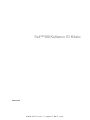 1
1
-
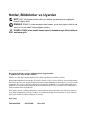 2
2
-
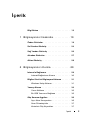 3
3
-
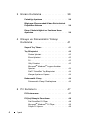 4
4
-
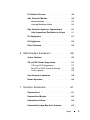 5
5
-
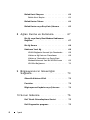 6
6
-
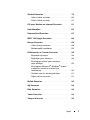 7
7
-
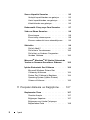 8
8
-
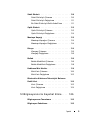 9
9
-
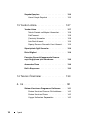 10
10
-
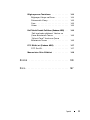 11
11
-
 12
12
-
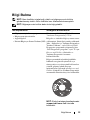 13
13
-
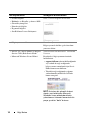 14
14
-
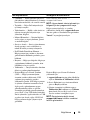 15
15
-
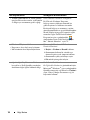 16
16
-
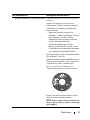 17
17
-
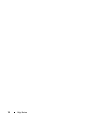 18
18
-
 19
19
-
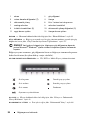 20
20
-
 21
21
-
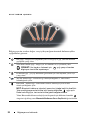 22
22
-
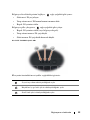 23
23
-
 24
24
-
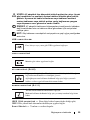 25
25
-
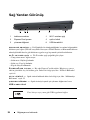 26
26
-
 27
27
-
 28
28
-
 29
29
-
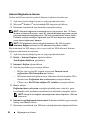 30
30
-
 31
31
-
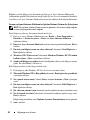 32
32
-
 33
33
-
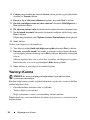 34
34
-
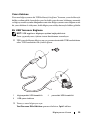 35
35
-
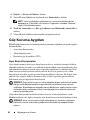 36
36
-
 37
37
-
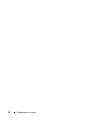 38
38
-
 39
39
-
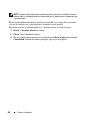 40
40
-
 41
41
-
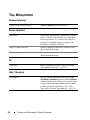 42
42
-
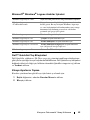 43
43
-
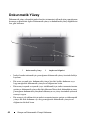 44
44
-
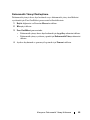 45
45
-
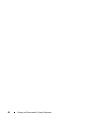 46
46
-
 47
47
-
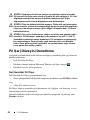 48
48
-
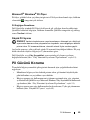 49
49
-
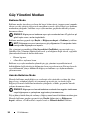 50
50
-
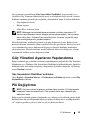 51
51
-
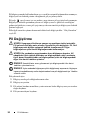 52
52
-
 53
53
-
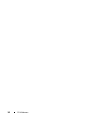 54
54
-
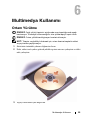 55
55
-
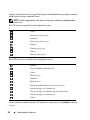 56
56
-
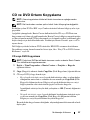 57
57
-
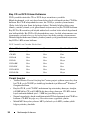 58
58
-
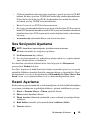 59
59
-
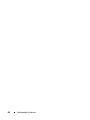 60
60
-
 61
61
-
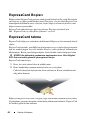 62
62
-
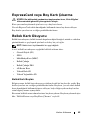 63
63
-
 64
64
-
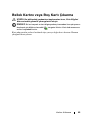 65
65
-
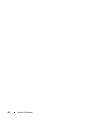 66
66
-
 67
67
-
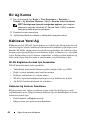 68
68
-
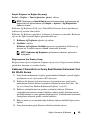 69
69
-
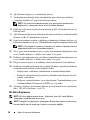 70
70
-
 71
71
-
 72
72
-
 73
73
-
 74
74
-
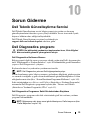 75
75
-
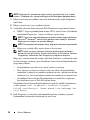 76
76
-
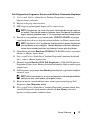 77
77
-
 78
78
-
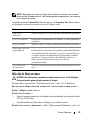 79
79
-
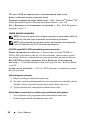 80
80
-
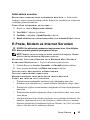 81
81
-
 82
82
-
 83
83
-
 84
84
-
 85
85
-
 86
86
-
 87
87
-
 88
88
-
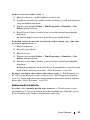 89
89
-
 90
90
-
 91
91
-
 92
92
-
 93
93
-
 94
94
-
 95
95
-
 96
96
-
 97
97
-
 98
98
-
 99
99
-
 100
100
-
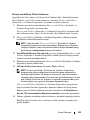 101
101
-
 102
102
-
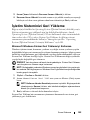 103
103
-
 104
104
-
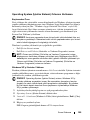 105
105
-
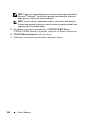 106
106
-
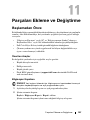 107
107
-
 108
108
-
 109
109
-
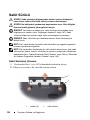 110
110
-
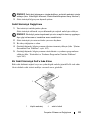 111
111
-
 112
112
-
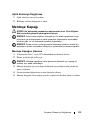 113
113
-
 114
114
-
 115
115
-
 116
116
-
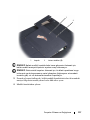 117
117
-
 118
118
-
 119
119
-
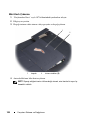 120
120
-
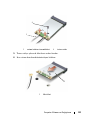 121
121
-
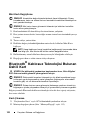 122
122
-
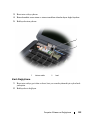 123
123
-
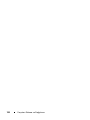 124
124
-
 125
125
-
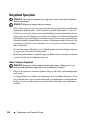 126
126
-
 127
127
-
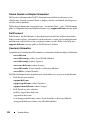 128
128
-
 129
129
-
 130
130
-
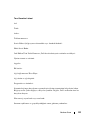 131
131
-
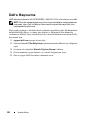 132
132
-
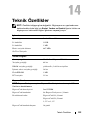 133
133
-
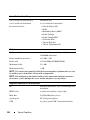 134
134
-
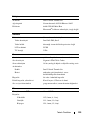 135
135
-
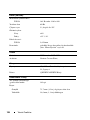 136
136
-
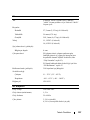 137
137
-
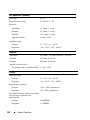 138
138
-
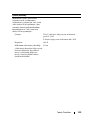 139
139
-
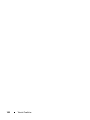 140
140
-
 141
141
-
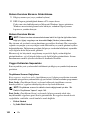 142
142
-
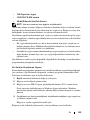 143
143
-
 144
144
-
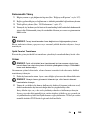 145
145
-
 146
146
-
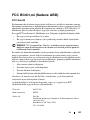 147
147
-
 148
148
-
 149
149
-
 150
150
-
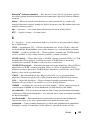 151
151
-
 152
152
-
 153
153
-
 154
154
-
 155
155
-
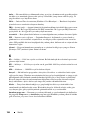 156
156
-
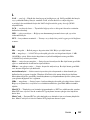 157
157
-
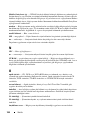 158
158
-
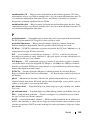 159
159
-
 160
160
-
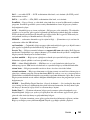 161
161
-
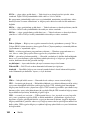 162
162
-
 163
163
-
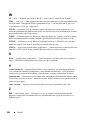 164
164
-
 165
165
-
 166
166
-
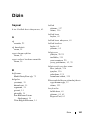 167
167
-
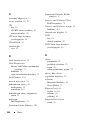 168
168
-
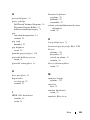 169
169
-
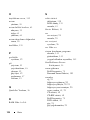 170
170
-
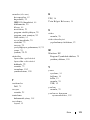 171
171
-
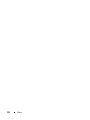 172
172
İlgili Makaleler
-
Dell precision m2400 Hızlı başlangıç Kılavuzu
-
Dell XPS 630i El kitabı
-
Dell Vostro 1510 Kullanım kılavuzu
-
Dell Latitude E4300 Hızlı başlangıç Kılavuzu
-
Dell Latitude E6400 ATG Hızlı başlangıç Kılavuzu
-
Dell INSPIRON 1525 Hızlı başlangıç Kılavuzu
-
Dell Inspiron 531 El kitabı
-
Dell Studio 1735 Şartname
-
Dell Studio 1535 Şartname
-
Dell Vostro 1310 Hızlı başlangıç Kılavuzu